6 راه آسان برای افزایش سرعت نصب اوبونتو
آیا متوجه شده اید که عملکرد سیستم اوبونتو(Ubuntu) شما کند شده است؟ حتی اگر اوبونتو 18.04(Ubuntu 18.04) (جدیدترین نسخه) یک توزیع لینوکس(Linux) بسیار قدرتمند است، با گذشت زمان، نصب شما ممکن است کند شود.
عوامل مختلفی می توانند بر سرعت سیستم شما تأثیر بگذارند، از جمله:

- تعداد برنامه هایی که دانلود کرده اید
- حافظه مجازی کم
- فضای خالی دیسک کافی نیست
- تنظیمات پیکربندی(Configuration) که بهینه نیستند
در زیر شش راه آسان برای افزایش سرعت و بهینه سازی نصب آورده شده است.
کامپیوتر خود را مجددا راه اندازی کنید(Restart Your Computer)
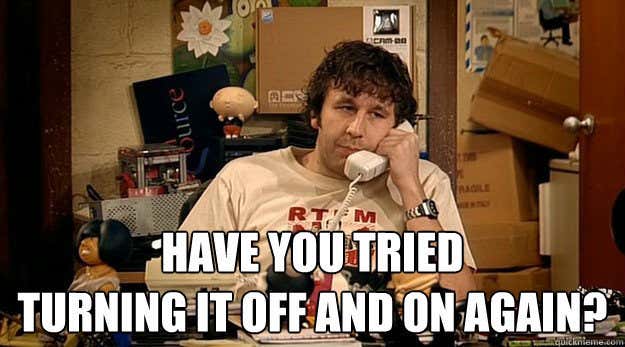
اگرچه این مرحله ممکن است به نظر واضح به نظر برسد، اما برای کاربران معمولی لینوکس(Linux) مناسب نیست . دلیل این امر این است که به طور کلی نیازی به راه اندازی مجدد یک سیستم لینوکس نیست(restart a Linux system) .
این به دلیل توانایی آن برای اجرا برای مدت طولانی بدون نیاز به راه اندازی مجدد کامپیوتر شما شناخته شده است. با این حال، با گذشت زمان، فرآیندهای در حال اجرا ممکن است جمع شوند و سرعت شما را کاهش دهند.
به جای حذف دستی فایل های موقت، راه اندازی مجدد رایانه بسیار آسان تر است.
اگر سرعت سیستم شما به حدی کاهش یافته است که نمی توانید به منوی سیستم دسترسی پیدا کنید، دکمه پاور را نگه دارید تا خاموش شود.
برنامه های راه اندازی خودکار را ویرایش کنید(Edit Auto Startup Applications)

هنگامی که دستگاه خود را راه اندازی می کنید، برنامه های بسیاری دارید که قرار است پس از بوت شدن دستگاه شما شروع به کار کنند.
با این حال، آیا واقعاً نیاز دارید که همه آنها روی شروع خودکار تنظیم شوند؟ این کار حافظه زیادی را اشغال می کند.
برنامههایی که هنگام راهاندازی مجدد راهاندازی میشوند را میتوان در ابزار Startup Applications ویرایش کرد .
فرآیند ساده است.
- روی نماد Startup Applications کلیک کنید .
- صفحه ای مانند تصویر بالا را مشاهده خواهید کرد.
- ببینید کدام موارد در برنامه راه اندازی لیست شده اند.
- افزودن، حذف یا ویرایش را انتخاب کنید.
- اگر به هیچ برنامه ای برای اجرا در هنگام راه اندازی نیاز ندارید، روی حذف(remove) کلیک کنید .
فقط مهم ترین نرم افزارها یا برنامه های کاربردی اوبونتو را(Ubuntu applications) که همیشه به آنها نیاز دارید بگنجانید و آنهایی را که نیاز ندارید حذف کنید.
از Preload استفاده کنید(Use Preload)
Preload یک سرویس پسزمینه است که برنامههایی را که اغلب استفاده میکنید نظارت و پیگیری میکند. باینری ها و کتابخانه های استفاده شده را به خاطر می آورد و آنها را در حافظه پنهان می کند.
نتیجه این است که برنامههای شما خیلی سریعتر از آنچه بدون استفاده از Preload بارگذاری(Preload) میشوند، بارگیری میشوند .
به عنوان مثال، اگر همیشه هنگام شروع کار بر روی رایانه خود از فایرفاکس(Firefox) استفاده می کنید، فایل ها در حافظه بارگذاری می شوند. بنابراین، وقتی وارد رایانه خود می شوید، فایرفاکس(Firefox) سریعتر بارگذاری می شود.
همه توزیع های اوبونتو (Ubuntu)Preload را به طور پیش فرض نصب نمی کنند. نصب آن آسان است. به سادگی(Simply) دستور زیر را اجرا کنید:
sudo apt-get install preload
Preload در پس زمینه سیستم شما اجرا می شود و سرعت آن را افزایش می دهد. اگر حافظه زیادی دارید، افزایش سرعت می تواند قابل توجه باشد، از 20% to 60%.
کمی زمان می برد تا Preload بفهمد از کدام برنامه ها بیشتر استفاده می کنید.
فضای دیسک را آزاد کنید(Free Up Disc Space)

پاک کردن آشفتگی در فضای ذخیره سازی سیستم برای ایجاد فضایی برای فایل ها و برنامه های جدید همیشه مفید است. اگر ظرفیت ذخیرهسازی محدودی دارید، این مهمتر است.
اگرچه اوبونتو(Ubuntu) یک سیستم عامل سبک است، اما ممکن است مشکلی با ذخیره سازی( issue with storage) داشته باشد زیرا بسته های نرم افزاری دانلود شده و نصب شده را حذف نمی کند.
سطل زباله را خالی کنید(Empty Trash)
حذف فایلهای موقت و سطل زباله از رایانه شما نه تنها از شر فایلهایی که به آنها نیاز ندارید خلاص میشود. همچنین فضای هارد دیسک را آزاد می کند.
فایل منیجر خود را باز کنید و روی نماد سطل زباله کلیک راست کنید. برای حذف دائمی این فایلها، گزینه خالی کردن سطل زباله را انتخاب کنید.
حذف فایل های موقت(Delete Temporary Files)

فایل های زیادی در کامپیوتر شما وجود دارد که فضای زیادی را اشغال می کنند. به عنوان مثال، فایل های موقت، تاریخچه مرورگر و حافظه پنهان.
با حذف این فایل ها فضایی در سیستم شما آزاد می شود. در مرکز نرم افزار(Software Center) خود به دنبال برنامه پاکسازی به نام BleachBit بگردید.(BleachBit.)
هنگامی که BleachBit را دانلود کردید، باید آن را نصب و اجرا کنید. فضای دیسک را آزاد می کند و از حریم خصوصی شما محافظت می کند.

استفاده از دیسک خود را تجزیه و تحلیل کنید(Analyze Your Disk Usage)

ممکن است فایل های بسیار بزرگی داشته باشید که نیازی به اشغال فضای زیادی نداشته باشید. لینوکس اوبونتو(Ubuntu Linux) ابزاری به نام Disk Usage Analyzer دارد.
پوشهها و فایلهای شما را اسکن میکند و یک نمای گرافیکی به شما نشان میدهد که کدام دایرکتوریها بیشترین حجم فضا را اشغال میکنند.
شما می توانید از طریق داشبورد اوبونتو به این ابزار دسترسی داشته باشید.(Ubuntu)
پیکربندی Grub را اصلاح کنید(Modify Grub Configuration)
بهطور پیشفرض، پیکربندی Grub(Grub Configuration) یک تأخیر 10 ثانیهای برای انتخاب سیستم عاملی که میخواهید بوت شود، فراهم میکند.
می توانید وارد آن تنظیمات شوید و زمان را به 2 ثانیه کاهش دهید. با این کار 8 ثانیه برای راه اندازی مجدد صرفه جویی می کنید.
برای تنظیم این دستور، تغییر دهید:
“GRUB_TIMEOUT=10” to “GRUB_TIMEOUT=2”
به روز رسانی نرم افزار Mirror(Software Updates Mirror)

بهترین سرور را برای اوبونتو(Ubuntu) انتخاب کنید تا بروزرسانی های آن را دریافت کنید.
- به کشو برنامه بروید.(Application Drawer.)
- جستجو برای نرم افزار و به روز رسانی(Software & Update) .
- نرم افزار اوبونتو(Ubuntu Software) را انتخاب کنید .
- بهترین سرور(Best Server) را انتخاب کنید .
این به ویژه برای کسانی که اتصال اینترنت کندتری دارند مفید است. (Internet)سیستم شما آزمایشی را در جستجوی نزدیکترین سرور شروع میکند که در آن هنگام ارتقا یا بهروزرسانی سریعتر به فایلهای بهروزرسانی دسترسی پیدا میکند.
این نه تنها باعث افزایش سرعت سیستم اوبونتو(Ubuntu) می شود، بلکه هر درایور مورد نیازی را که گم شده است را نیز نصب می کند و شامل رفع اشکالات امنیتی جدید می شود.
انجام این شش مرحله نصب اوبونتو را سرعت می بخشد.
Related posts
6 روش آسان برای بررسی میزان استفاده از حافظه در لینوکس
5 روش برای خودکارسازی پشتیبانگیری از فایل در لینوکس
دلایل رایج خرابی اوبونتو و نحوه بازیابی
فدورا در مقابل اوبونتو: کدام توزیع لینوکس بهتر است؟
تبدیل تصاویر بین فرمت ها از طریق خط فرمان در اوبونتو
ساده ترین راه برای اتصال از راه دور به Linux Mint از هر سیستم عاملی
بازی در لینوکس اوبونتو - آیا خوب است؟
10 دستور برتر Raspberry Pi Linux که باید بدانید
BSD در مقابل لینوکس: تفاوت های اساسی
10 میانبر صفحه کلید اوبونتو برای سرعت بخشیدن به گردش کار
لینوکس مینت در مقابل اوبونتو: کدام بهتر است؟
نحوه همگام سازی اوبونتو با گوگل درایو
نحوه نصب اوبونتو در VirtualBox
9 کار مفیدی که لینوکس می تواند انجام دهد و ویندوز نمی تواند انجام دهد
مجوزهای فایل لینوکس – Chmod 777 چیست و چگونه از آن استفاده کنیم
یک برنامه را به اجبار در اوبونتو ببندید
سرور پخش زنده ویدیوی خود را با لینوکس ایجاد کنید
نحوه ارتقاء به آخرین اوبونتو
نحوه نصب مجدد Linux Mint بدون از دست دادن داده ها و تنظیمات
نحوه حذف یک فایل یا دایرکتوری در لینوکس
